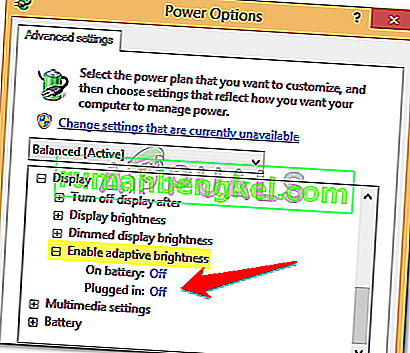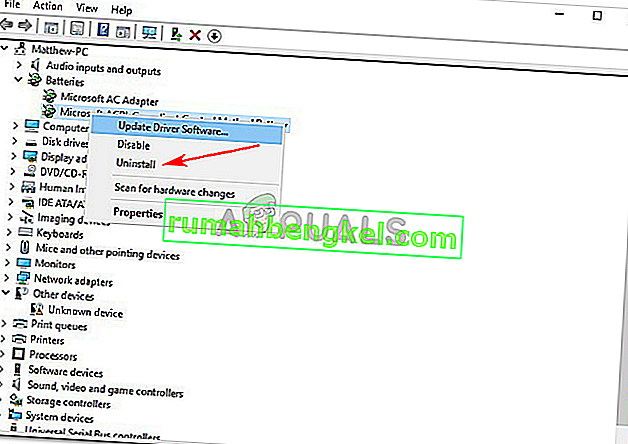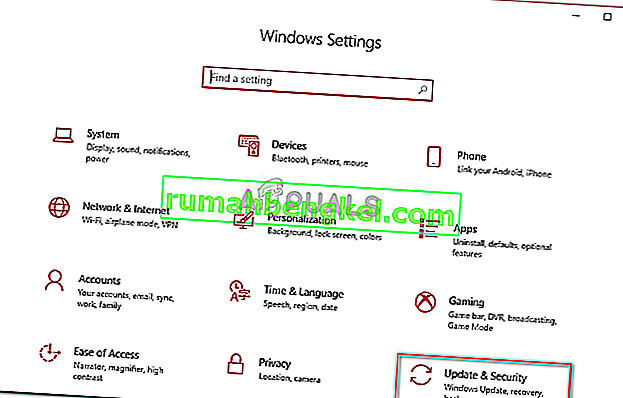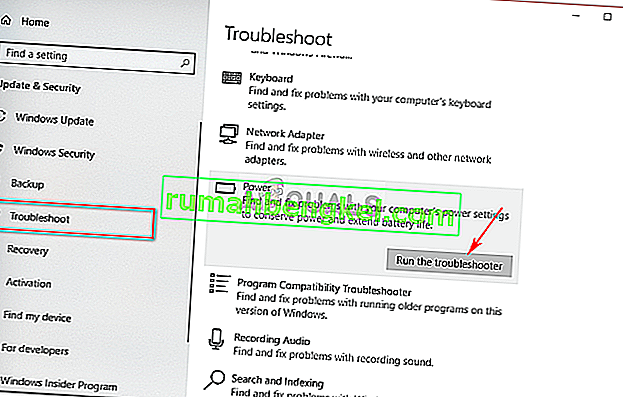משתמשים דיווחו כי המחשב הנייד שלהם נכבה כאשר הם מנתקים את כבל החשמל לאחר השדרוג ל- Windows 10. חלק מהמשתמשים נתקלו בשגיאה זו לאחר עדכון המחשב הנייד שלהם לעדכון 1809 שפורסמה על ידי מיקרוסופט עבור Windows 10. בעיה זו קיימת די הרבה זמן ו עדיין מטריד מישהו מסביב לעולם מדי פעם, אולם מיקרוסופט עדיין לא מפרסמת תגובה רשמית לכך. עם זאת, ישנם מספר פתרונות הזמינים במספר אתרים, אך רובם נוטים להיות לא יעילים.
מה מועיל מחשב נייד אם לא ניתן להשתמש בו לאחר טעינה מלאה? מידת התסיסה שהנושא הזה גורם היא גבוהה ומשתמשים רבים בחרו בזכותה את הצטרפותה של Windows 10. במאמר זה פירטנו את הפתרונות היעילים ביותר שעבדו עבור אחרים, אז אל תדאגו ותקראו.
מה גורם למחשב הנייד שלך להיכבות כשהוא מנותק?
הגורמים לבעיה זו אינם ידועים, אם בכלל, מלבד הבאים:
- שדרוג או עדכון של Windows 10 . אם שדרגת לאחרונה את מערכת ההפעלה שלך ל- Windows 10 או שעדכנת לעדכון 1809, ייתכן שזו הסיבה לבעיה.
- סוללה פגומה . אם המחשב הנייד שלך נכבה לאחר שתנתק את המתאם, זה אומר באופן טבעי שהסוללה שלך לא פועלת כראוי.
עם האמירה הזו, בואו ניכנס לפתרונות.
פתרון 1: שינוי הגדרות ניהול צריכת החשמל
לפעמים, כאשר המערכת שלך מכבה לאחר שניתקה אותה, היא לא מתייחסת לסוללה פגומה, למנהלי התקנים או למחשב. כולם בסדר והבעיה נגרמת על ידי הגדרות ניהול צריכת החשמל של מערכת ההפעלה שניתן לשנות בקלות. כך תעשה זאת:
- עבור לתפריט התחל, הקלד תוכנית חשמל ולאחר מכן לחץ על ' ערוך תוכנית כוח '.
- לחץ על ' שנה הגדרות מתח מתקדמות '.
- גלול מטה ואתר את ' ניהול צריכת חשמל במעבד ', לחץ כדי להרחיב אותו.

- כעת הרחיבו את מצב המעבד המרבי והפחיתו את אפשרות הסוללה ל -20% .
- לאחר מכן הרחב את התצוגה ואז לחץ על הפעל בהירות אדפטיבית .
- הפעל בהירות אדפטיבית הן עבור אפשרויות על הסוללה והן עבור אפשרויות מחוברות.
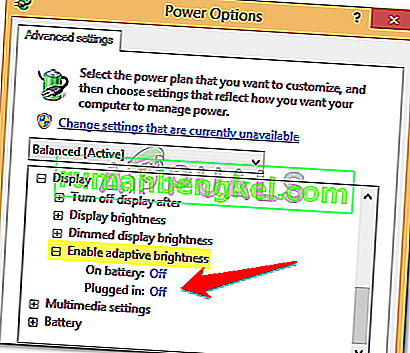
פתרון 2: התקן מחדש את מנהלי ההתקנים של הסוללה
דבר נוסף שתוכל לעשות כדי לפתור בעיה זו יהיה להתקין מחדש את מנהלי ההתקן של הסוללה. לפעמים המערכת שלך נכבת כאשר אתה מנתק את כבל החשמל עקב מנהלי התקנים הפגומים, ובמקרה זה תצטרך להתקין אותם מחדש. כך:
- עבור לתפריט התחל, הקלד מנהל ההתקנים ופתח אותו.
- לחץ על סוללות כדי להרחיב אותו, ואז לחץ לחיצה ימנית על כל אפשרות ACPI אחת אחת.
- בחר הסר התקנה .
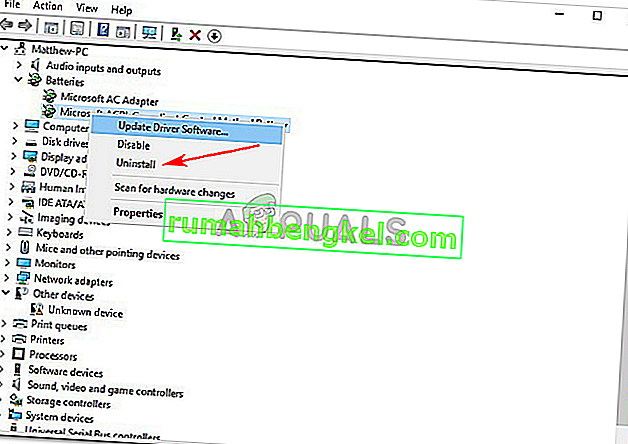
- לאחר הסרת ההתקנה של מנהלי ההתקן, אתחל את המחשב הנייד שלך.
לאחר שהמערכת שלך תתחיל, מנהלי ההתקן של הסוללה יותקנו באופן אוטומטי.
פתרון 3: הפעל את פותר בעיות החשמל
תוכל גם לפתור את הבעיה שלך על ידי הפעלת פותר הבעיות המובנה ב- Windows 10. פותר הבעיות של החשמל מוצא ומתקן בעיות בהגדרות החשמל של המערכת שלך. הפעל אותו על ידי ביצוע הפעולות הבאות:
- לחץ על Winkey + I כדי לפתוח את ההגדרות .
- עבור אל עדכון ואבטחה .
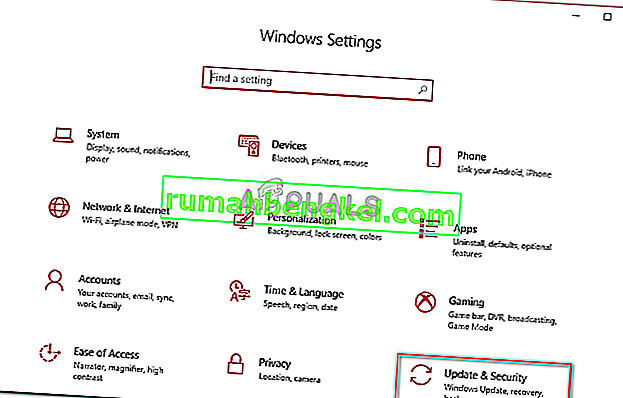
- נווט לכרטיסיה פתרון בעיות .
- תחת ' מצא ותקן בעיות אחרות ' תראה כוח .
- לחץ עליו ואז לחץ על ' הפעל פותר בעיות '.
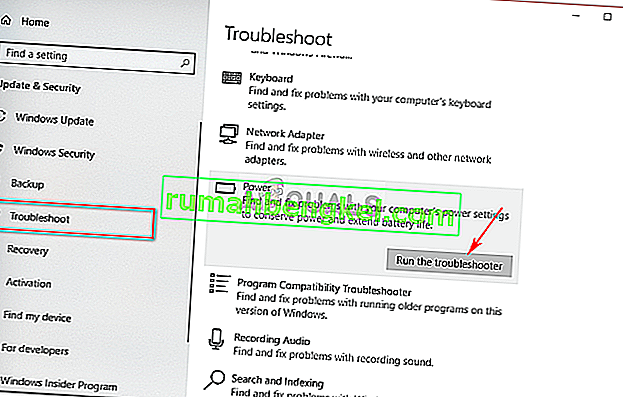
פתרון 4: איפוס כוח למחשב הנייד שלך
ניתן לתקן בעיות רבות, כולל שגיאות בסוללה, על ידי הקטנת כמות החשמל המאוחסנת ברכיבי החומרה של המחשב הנייד. זה נקרא איפוס קשה או איפוס כוח. כדי לבצע איפוס קשיח, בצע את הפעולות הבאות:
- אם Windows שלך פתוח, כבה אותו .
- אם זה לא קיים ולמערכת יש כוח, לחץ על לחצן ההפעלה עד שאין חשמל.
- נתק את ציוד היקפי חיצוני המחובר למחשב הנייד שלך.
- נתק את כבל החשמל והוצא את הסוללה מתא הסוללה.
- לאחר מכן, החזק את לחצן ההפעלה למשך כ- 15 שניות .

- תבחין שנורית ההפעלה מהבהבת לזמן קצר.
- חבר כעת את כבל החשמל והפעל את המערכת שלך.
פתרון 5: ניתוק הסוללה
לעיתים, ניתן לפתור את הבעיה על ידי ניתוק הסוללה של המחשב הנייד והענקת זמן מה ואז לחבר אותה שוב. ההליך עשוי להיות שונה, ואם אינך גורו טק, דאג לדלג על פתרון זה מכיוון שאתה עלול לפגוע בחומרה של המחשב הנייד שלך. כך תפרק את הסוללה שלך:
- כבה את המחשב הנייד ונתק את כבל החשמל .
- השג מברג וברג את כל הברגים כדי לגשת לסוללה.
- אתר את הסוללה ונתק אותה בזהירות.

- תן לזה להיות בערך 15 דקות .
- חבר את הסוללה שוב והברג את הברגים.
- חבר את כבל החשמל והפעל את המערכת שלך.
פתרון 6: עדכון ה- BIOS
לפעמים, אם ערכת השבבים או ה- BIOS שלך לא מריצים את מנהל ההתקן העדכני ביותר, זה עלול לגרום לנושא זה לצוץ. אם יש לך מחשב נייד של HP, השתמש בעוזר התמיכה של HP כדי לחפש עדכונים ולהתקין אותם. זה עשוי לפתור את הבעיה. אם אתה משתמש במחשב נייד מכל יצרן אחר, פשוט הורד את תוכנת התמיכה במנהלי ההתקן שלהם ובדוק אם קיימים עדכונים.

פתרון 7: החלפת הסוללה
אם אף אחד מהפתרונות הנ"ל לא עבד בשבילך, זה יכול להיות רק דבר אחד. הסוללה של המחשב הנייד שלך מתה ויש להחליפה. במקרה כזה, דאגו לקבל סוללה מקורית מיצרן המחשב הנייד ואז החליפו אותה.